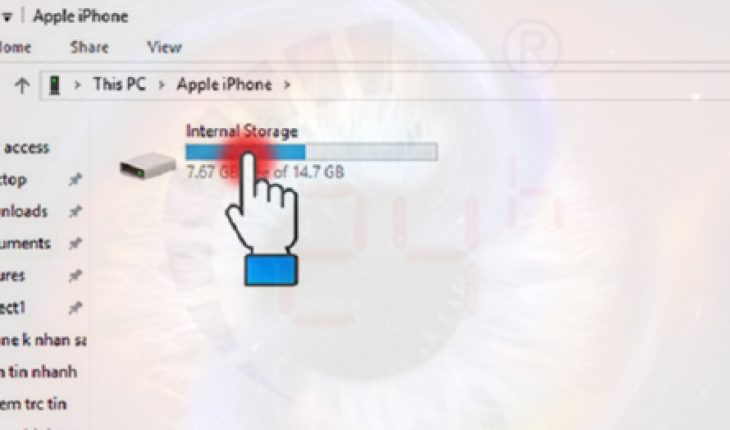Nếu đang muốn chép những bức ảnh đẹp từ iPhone sang máy tính của mình mà chưa biết nên làm như thế nào thì dưới đây là hướng dẫn cách chép hình từ iPhone vào máy tính đơn giản mà bạn nên tham khảo.
Hướng dẫn cách chép hình từ iPhone vào máy tính đơn giản chỉ vài giây
Cách 1: Sao chép trực tiếp
Sao chép trực tiếp là cách đơn giản nhất giúp bạn chuyển những bức hình trên điện thoại sang máy tính nhanh nhất. Với cách này, bạn không cần sử dụng bất cứ phần mềm hỗ trợ nào. Thực hiện cách cách chép hình từ iPhone vào máy tính trực tiếp này thông qua vài bước cơ bản dưới đây:
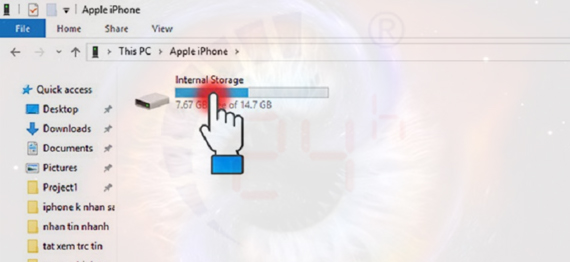
Sao chép hình ảnh trực tiếp từ iPhone lên máy tính
- Bước 1: Bạn kết nối iPhone với máy tính qua dây cáp và nhấn vào “cho phép” trên màn hình hiển thị của điện thoại.
- Bước 2: Bạn tìm vào My computer và sẽ thấy một ổ lưu trữ có tên Apple Iphone (Tên file còn tùy thuộc vào tên điện thoại đã được lưu của bạn).
- Bước 3: Bạn tiếp tục nhấp đúp chuột vào Apple Iphone → chọn tiếp các mục duy nhất có trong file lưu trữ cho đến khi dữ liệu ảnh hiện ra.
- Bước 4: Khi các bức ảnh đã hiện ra thì bạn có thể tùy chọn những bức ảnh thu hút và copy sang file trên máy tính theo ý muốn của bản thân.
Với 4 bước như trên đã giúp bạn chép hình từ iPhone sang máy tính nhanh chóng. Thử ngay cách này để sao chép được những bức ảnh đẹp và lưu trữ chúng trong máy tính của bạn nhé.
Cách 2: Sử dụng iTunes
Bên cạnh cách sao chép trực tiếp thì bạn cũng có thể sử dụng trình quản lý mặc định iTunes của iPhone. Dành cho nhiều bạn chưa biết, iTunes chính là một công cụ quản lý chính chủ của nhà Táo Khuyết với đầy đủ các tác vụ giúp bạn làm chủ chiếc iPhone của mình. Hướng dẫn cách chép hình từ iPhone vào máy tính thông qua iTunes được thực hiện qua những bước cơ bản như sau:
- Bước 1: Bạn tải iTunes về máy tính và tiến hành cài đặt chúng.
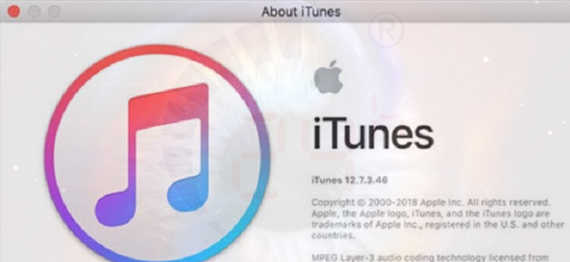
Cách chép hình từ iPhone vào máy tính thông qua trình quản lý iTunes
- Bước 2: Tiếp đến bạn cài đặt thêm 3uTool.
- Bước 3: Bạn kết nối Iphone với máy tính để máy nhận driver và như vậy thì iTunes cũng nhận được iPhone.
- Bước 4: Bạn mở 3uTool đã cài đặt trước đó và chọn photo.
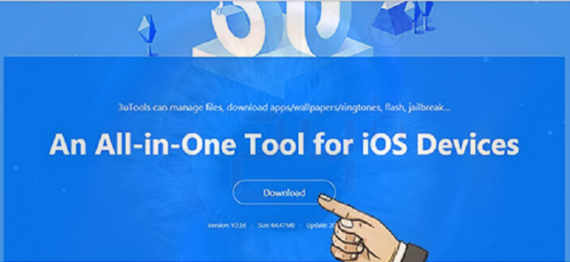
Bạn cài đặt 3uTool trên máy tính để tiếp tục chuyển ảnh
- Bước 5: Khi kho ảnh trên iPhone đã được đồng bộ hóa thì bạn chọn ảnh mà mình muốn sao chép → nhấn chuột phải → Export → chọn vị trí lưu ảnh trên máy tính.
Đây cũng là cách khá đơn giản. Chỉ với vài bước dễ dàng thực hiện là bạn đã sao chép được bức hình đẹp như mong muốn từ điện thoại lên máy tính.
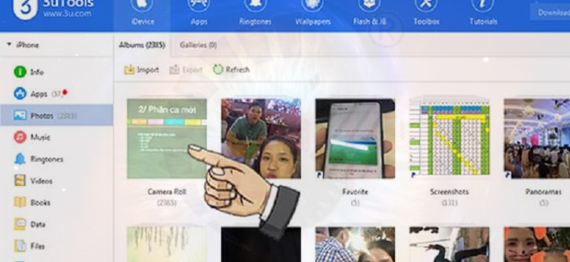
Bạn mở 3uTool và chọn vào kho ảnh
Tổng kết
Phía trên đây là những gợi ý cách chép hình từ iPhone vào máy tính đơn giản. Bạn có thể lựa chọn một trong hai cách trên để sao chép những bức ảnh mong muốn và lưu giữ chúng tốt nhất. Mong rằng những thông tin được cung cấp phía trên sẽ hữu ích cho bạn trong việc sử dụng iPhone được tốt, nhiều tiện ích hơn!